В этом руководстве показано, как установить BurpSuite в Debian, как настроить ваш браузер (в этом руководстве я покажу только, как настроить его в Firefox) и сертификат SSL, а также как захватывать пакеты без предыдущей конфигурации прокси-сервера на целевом объекте, комбинируя его с ArpSpoof и настройка невидимого прокси для прослушивания.
Чтобы начать установку BurpSuite, посетите и выберите опцию Get Community (третий), чтобы получить BurpSuite бесплатно.
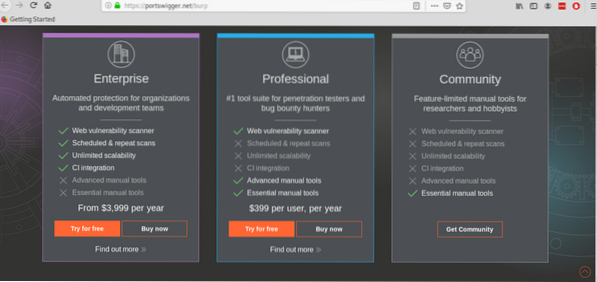
На следующем экране нажмите оранжевую кнопку «Загрузить последнюю версию», чтобы продолжить.
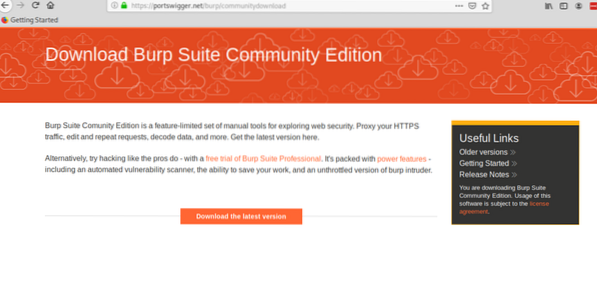
Нажмите зеленую кнопку "Загрузить".
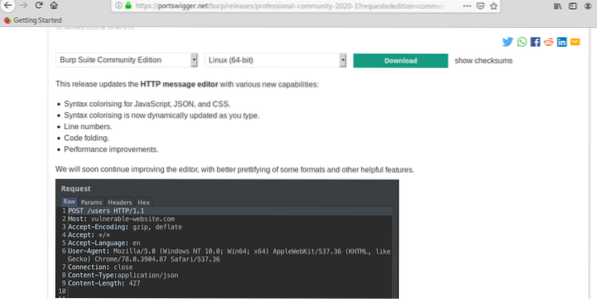
Спасти .sh и дайте ему права на выполнение, запустив:
# chmod + xВ этом случае для текущей версии на этот день я запускаю:
# chmod + x burpsuite_community_linux_v2020_1.ш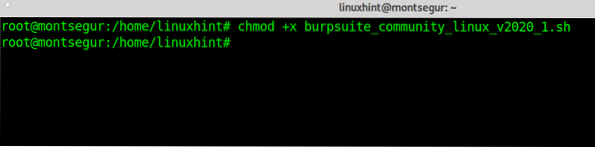
После того, как права выполнения были предоставлены, выполните сценарий, запустив:
# ./ burpsuite_community_linux_v2020_1.шПрограмма установки с графическим интерфейсом подскажет, нажмите «Следующий" продолжать.
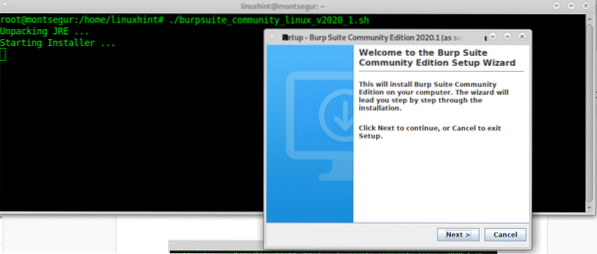
Оставьте каталог установки по умолчанию (/ opt / BurpSuiteCommunity), если вам не нужно другое место, и нажмите Следующий продолжать.
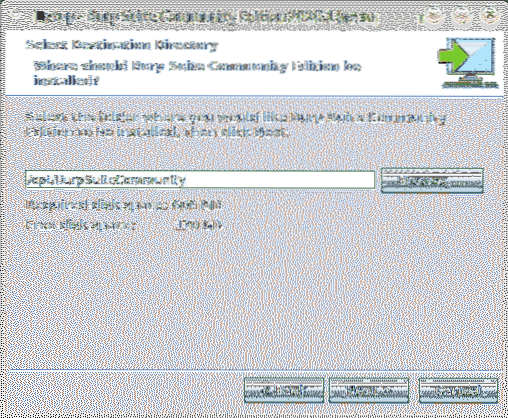
Найдите выбранный вариант «Создать символическую ссылку», оставьте каталог по умолчанию и нажмите Следующий.
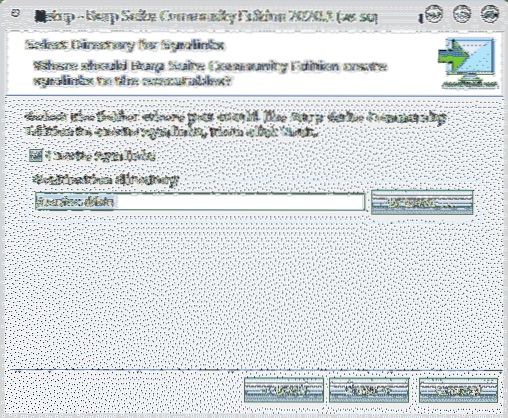
Процесс установки начнется:
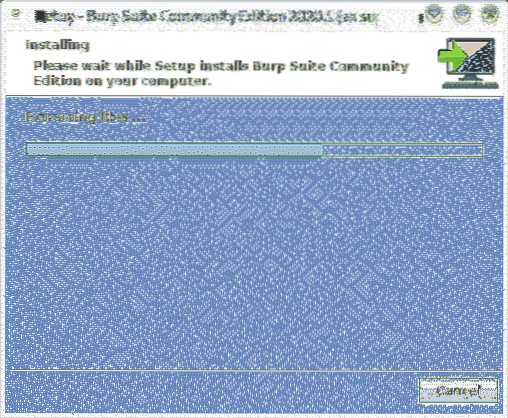
По окончании процесса нажмите Заканчивать.
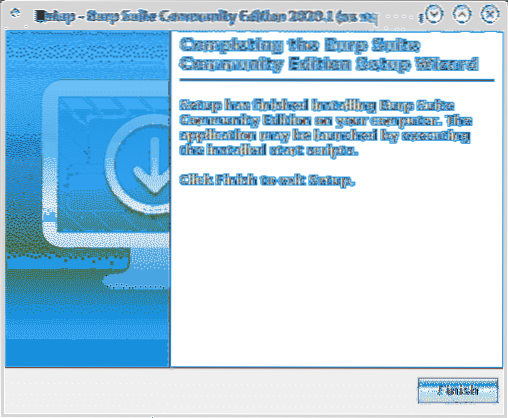
В меню приложений менеджера X-Window выберите BurpSuite, в моем случае он находился в категории «Другой”.
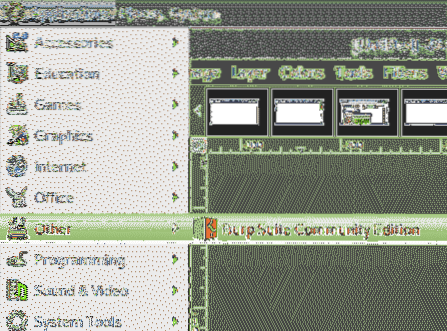
Решите, хотите ли вы поделиться своим опытом BurpSuite или нет, нажмите Я отказываюсь, или же Я принимаю продолжать.
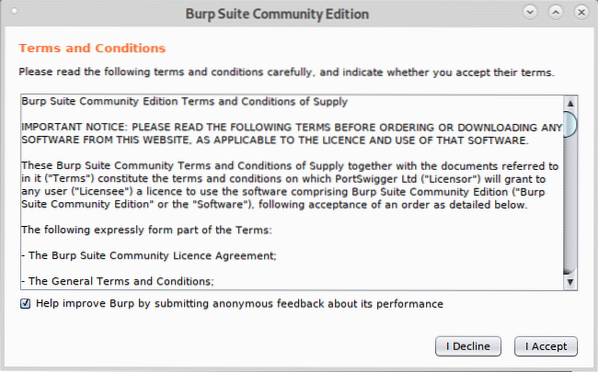
Покинуть Временный проект и нажмите Следующий.
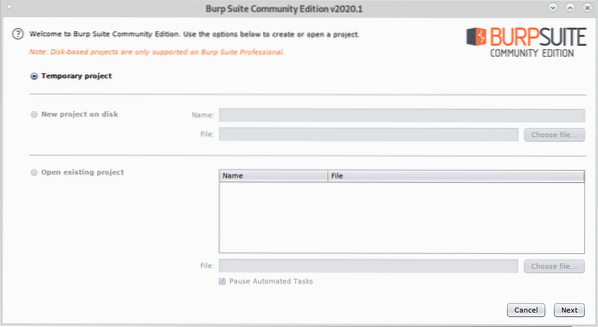
Покинуть Использовать настройки Burp по умолчанию и нажмите Начать отрыжку запустить программу.
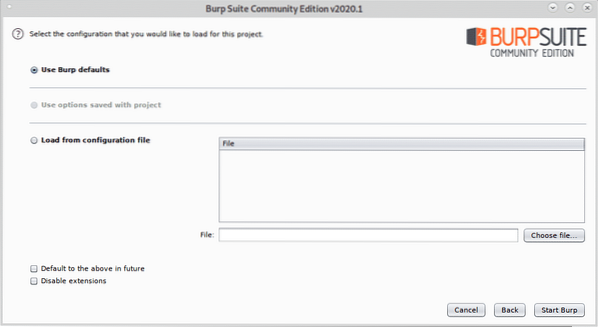
Вы увидите главный экран BurpSuite:
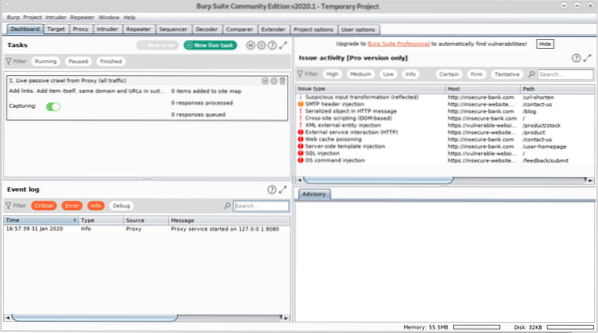
Прежде чем продолжить, откройте firefox и откройте http: // отрыжка.
Появится экран, подобный показанному ниже, в правом верхнем углу нажмите на Сертификат CA.
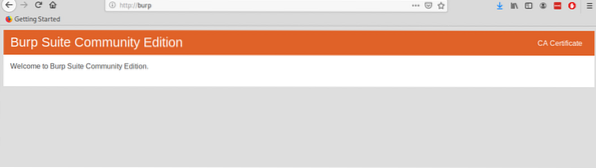
Скачайте и сохраните сертификат.
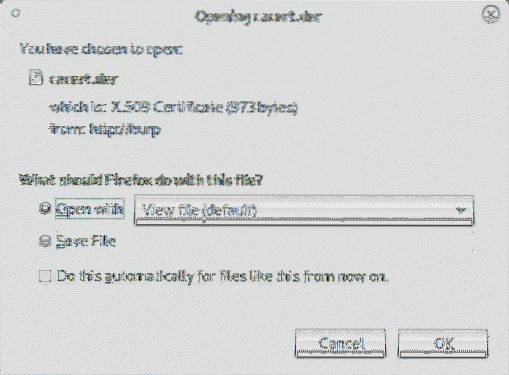
В меню Firefox нажмите Предпочтения, затем нажмите на Конфиденциальность и безопасность и прокрутите вниз, пока не найдете раздел Сертификаты, затем нажмите Посмотреть сертификаты как показано ниже:
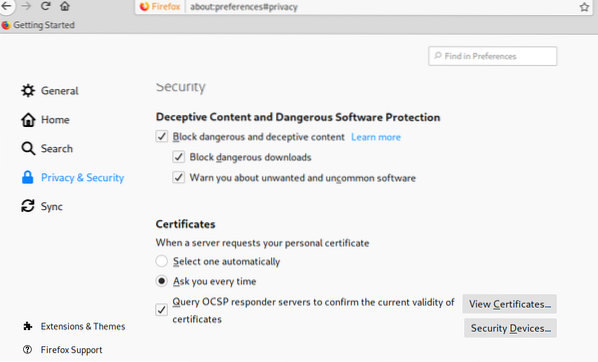
Нажмите на Импортировать:
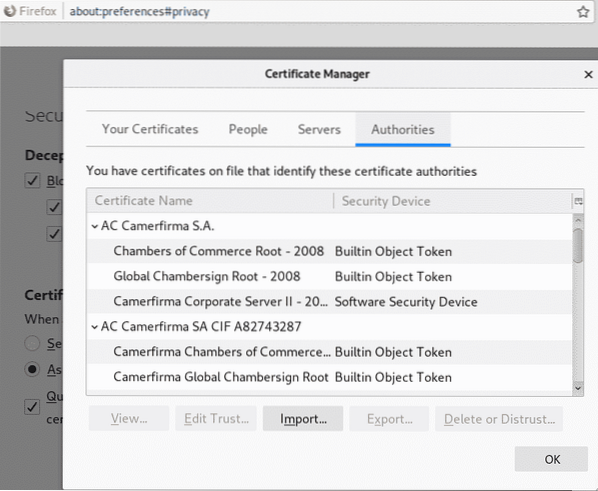
Выберите сертификат, который вы получили ранее, и нажмите Открыть:
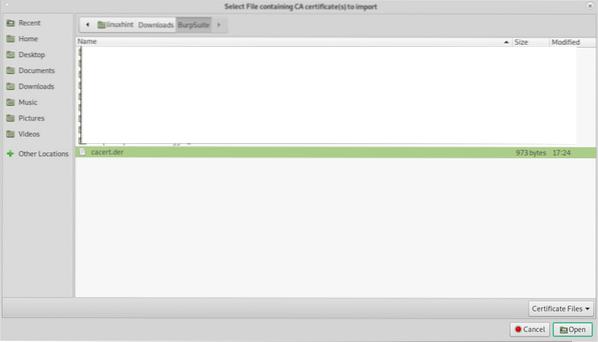
Нажмите на "Доверяйте этому ЦС для идентификации веб-сайтов.»И нажмите ОК.
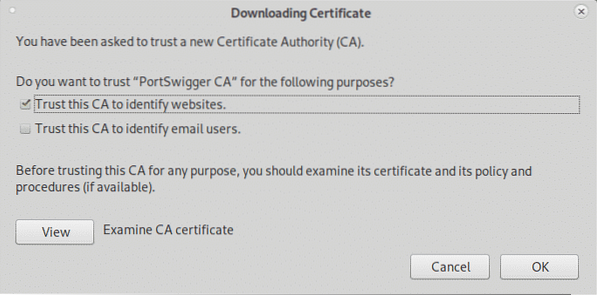
Теперь, все еще в меню настроек Firefox, нажмите Общий в меню, расположенном слева, и прокрутите вниз, пока не дойдете до Настройки сети, затем нажмите на Настройки.
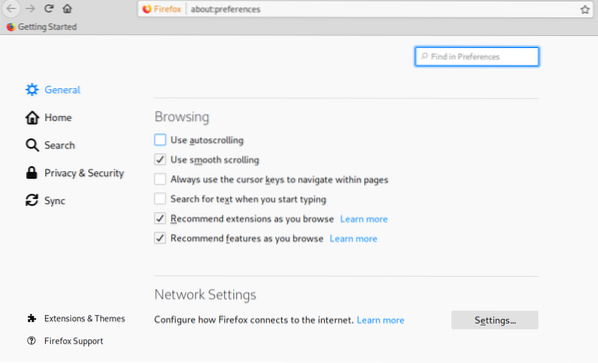
Выбирать Ручная настройка прокси и в HTTP-прокси поле установить IP 127.0.0.1, отметьте «Используйте этот прокси-сервер для всех протоколов”, Затем щелкните ОК.
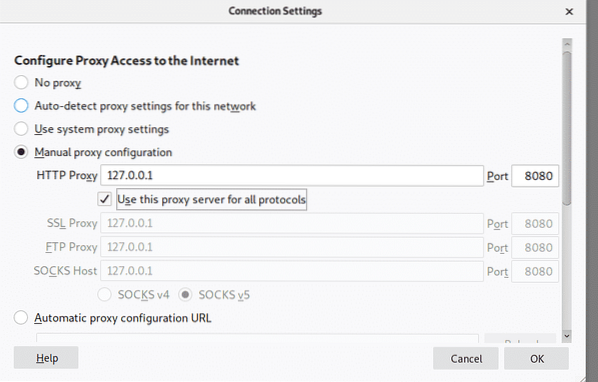
Теперь BurpSuite готов показать, как он может перехватывать проходящий через него трафик, если он определен как прокси. В BurpSuite нажмите на Прокси вкладка, а затем на Перехватить дополнительная вкладка, убедившись перехват идет и посетите любой веб-сайт из браузера Firefox.
Запрос между браузером и посещенным веб-сайтом будет проходить через Burpsuite, что позволит вам изменять пакеты, как при атаке Man in the Middle.

Пример выше - это классическое шоу функций прокси для начинающих. Тем не менее, вы не всегда можете настроить прокси-сервер цели, если бы вы это сделали, кейлоггер был бы более полезен, чем атака Man In the Middle.
Теперь мы будем использовать DNS и Невидимый прокси функция захвата трафика из системы, на которой мы не можем настроить прокси.
Для начала запустите Arpspoof (в Debian и системах на базе Linux вы можете установить через подходящая установка dsniffПосле установки dsniff с arpspoof для захвата пакетов от цели к маршрутизатору на консоли выполните:
# sudo arpspoof -i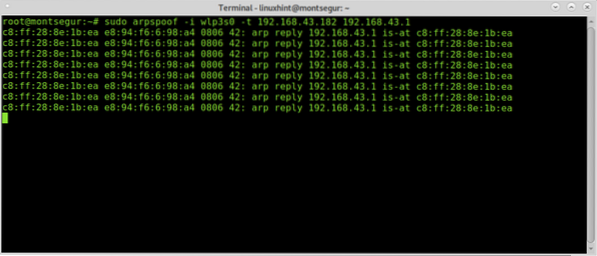
Затем, чтобы перехватить пакеты от маршрутизатора к цели, запустите второй терминал:
# sudo arpspoof -i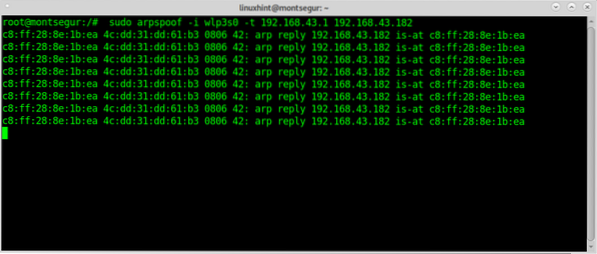
Чтобы предотвратить блокировку жертвы, включите переадресацию IP:
# эхо 1> / proc / sys / net / ipv4 / ip_forward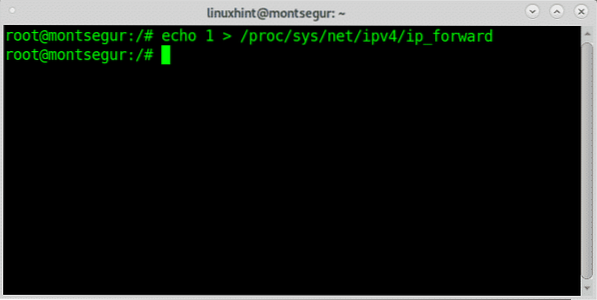
Перенаправьте весь трафик на порты 80 и 443 на ваше устройство с помощью iptables, выполнив следующие команды:
# sudo iptables -t nat -A PREROUTING -p tcp --dport 80 -j DNAT --to-destination192.168.43 год.38
# sudo iptables -t nat -A PREROUTING -p tcp --dport 443 -j DNAT --to-destination
192.168.43 год.38
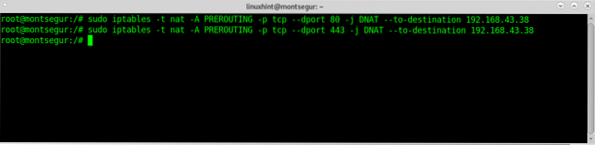
Запустите BurpSuite как root, иначе некоторые шаги, такие как включение новых прокси на определенных портах, не будут работать:
# java -jar -Xmx4g / opt / BurpSuiteCommunity / burpsuite_community.банка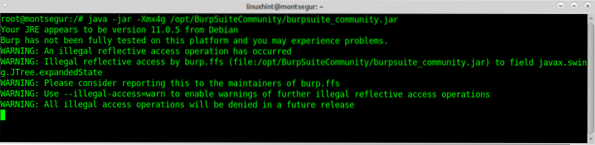
Если появится следующее предупреждение, нажмите ОК, чтобы продолжить.
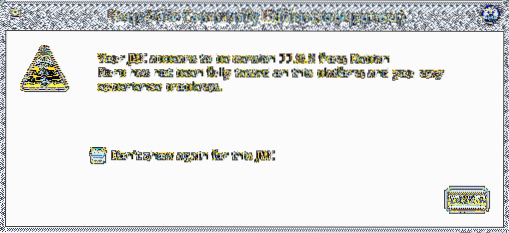
Когда BurpSuite откроется, нажмите Прокси>Параметры и нажмите на Добавлять кнопка.
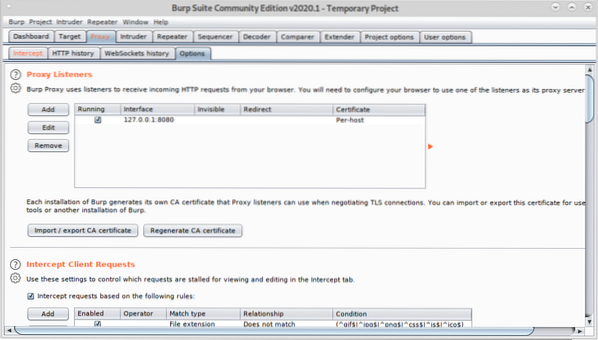
Выбирать 80 и дальше Конкретный адрес выберите IP-адрес вашей локальной сети:
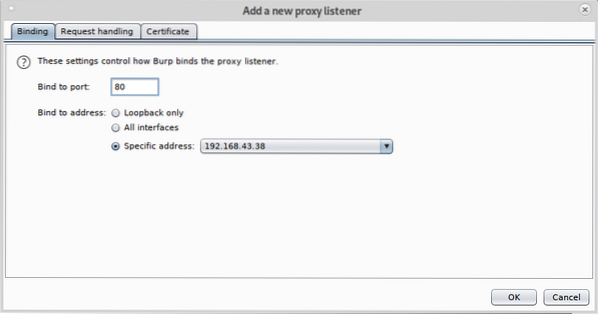
Затем нажмите на Обработка запросов вкладка, галочка Поддержка невидимого проксирования (включайте только при необходимости) и нажмите ОК.
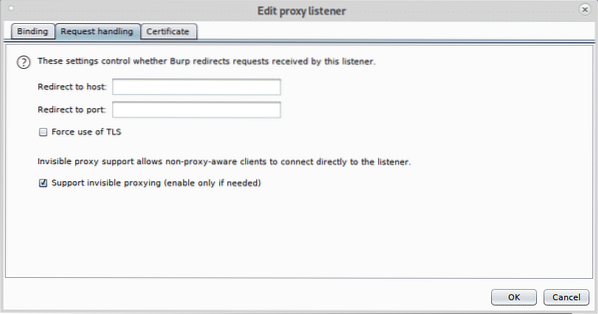
Повторите шаги, описанные выше, сейчас с портом 443, нажмите Добавлять.
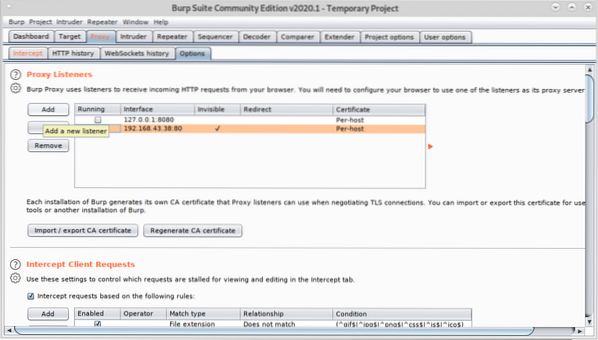
Установите порт 443 и снова выберите IP-адрес вашей локальной сети.
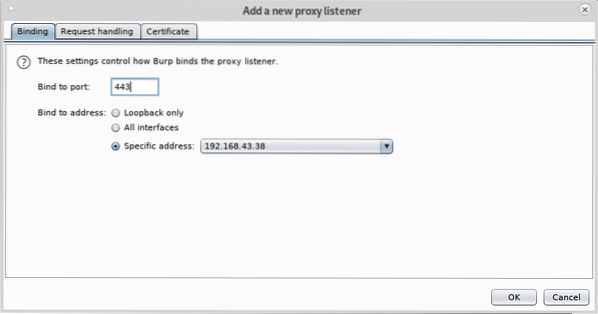
Нажмите на Обработка запросов, галочка поддержка для невидимое прокси и нажмите ОК.
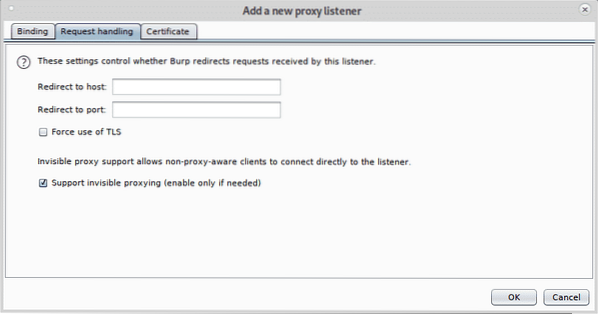
Отметить все прокси как работающие и невидимые.
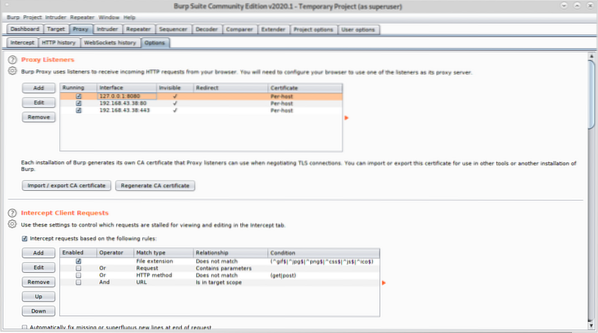
Теперь с целевого устройства посетите веб-сайт, на вкладке Intercept будет показан захват:
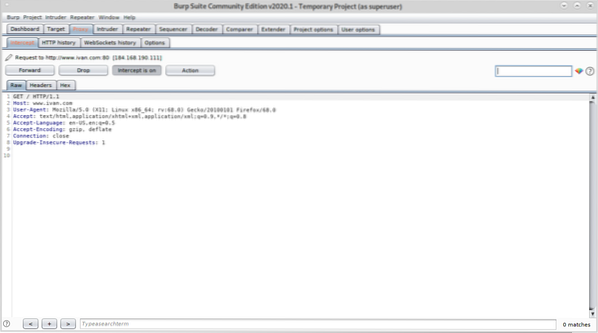
Как видите, вам удалось захватить пакеты без предварительной настройки прокси в целевом браузере.
Надеюсь, вы нашли этот урок по BurpSuite полезным. Следите за LinuxHint для получения дополнительных советов и обновлений по Linux и сети.
 Phenquestions
Phenquestions


